Retirer Skeeyah (Mise à jour Nov 2018) - Guide de suppression
Guide de suppression de Skeeyah
Quel est Skeeyah?
Skeeyah – un cheval de Troie dangereux qui peut peut perpétrer le vol de données personnelles
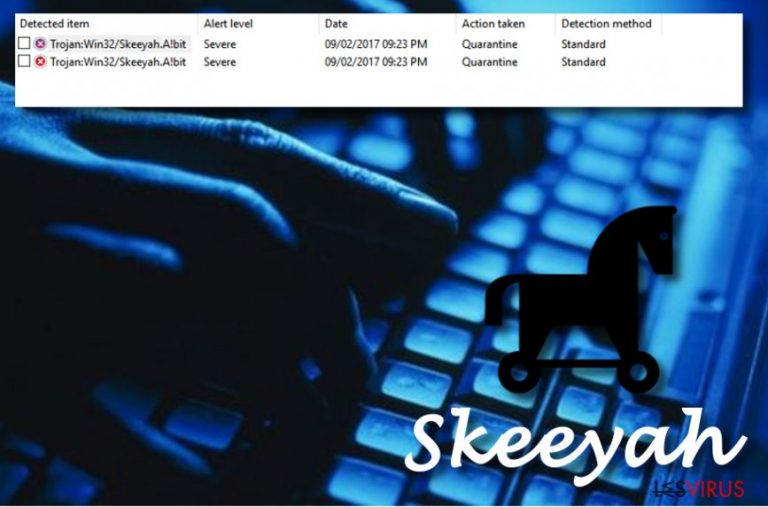
Skeeyah, aussi connu sous le nom Trojan:Win32/Skeeyah.A!plock, est un cheval de Troie clandestin qui peut facilement voler vos informations personnelles. Une fois ce virus dangereux intègre votre système, il installe une porte dérobée permettant aux criminels de voler les données sensibles stockées sur le PC infecté comme les informations bancaires, détails de carte de crédit, mots de passe d’E-mails et ainsi de suite. Néanmoins, les escrocs en ligne qui propagent le virus Skeeyah pour atteindre leurs mauvais objectifs, pourraient utiliser vos comptes tels que Facebook, Instagram, etc., pour attaquer vos amis ou autres personnes innocentes. Ce type d’activité pourrait vous faire passer pour la personne responsable. Cependant, les chevaux de Troie sont dotés d’énormément de fonctionnalités négatives et ils devraient être supprimés dès qu possible avant qu’ils n’infligent davantage de dégâts.
| Nom | Skeeyah |
|---|---|
| Type | Cheval de Troie |
| Également appelé | Trojan:Win32/Skeeyah.A!plock |
| Préjudices | Peut voler les informations personnelles et les exploiter pour de mauvaises finalités, de plus, ce virus pourrait exploiter votre compte Facebook (ou un autre compte) pour perpétrer des attaques contre vos amis |
| Symptômes | À peine engendre des symptômes. Cependant, il se peut que vous remarquiez une utilisation exagérée du processeur, des applications encombrées, des registres suspects dans la Base de Registre et ainsi de suite. |
| Prévention | Éviter les E-mais suspects, installer un antivirus, ne pas se connecter à des sites Web renégats |
| Suppression | Débarrassez-vous du virus une fois pour toutes. Utilisez FortectIntego pour détecter tous les composants nocifs. |
Le cheval de Troie Skeeyah se propageait à travers plusieurs systèmes d’exploitations; et les utilisateurs parlaient déjà de l’activité de ce virus. Les utilisateurs ont déclaré que le virus est détecté par le Windows Defender mais ce n’est pas aussi facile de s’en débarrasser. Cependant, ce programme clandestin est connu de voler les données privées comme les informations bancaires, mots de passe de comptes et ainsi de suite. Si vous hésitez à éliminer la menace et que vous attendiez que cette activité malveillante prenne lieu, vous pourriez faire face aux conséquences de pertes de données.
De plus, si Skeeyah parvient à infiltrer une partie de vos comptes en ligne, notez bien que ces derniers pourraient aussi être exploité pour attaquer les autres. Cela pourrait vous culpabiliser. Néanmoins, de tels chevaux de Troie pourraient mettre du contenu illégal sur votre ordinateur, notamment la pornographie enfantine, et comme vous savez, ceci est un crime très grave. Malheureusement, les chevaux de Troie à peine présentent des symptômes et peuvent être difficile à détecter tout de suite, mais il y a quelques signes qui indiquent la présence de ce programme malveillant.
Ces symptômes incluent un usage important du processeur, parfois cela peut atteindre jusqu’à 100% ! De plus, vous pouvez subir des arrêts brusques de programmes, découvrir des entrées ou applications que vous n’avez pas installé. Si vous détectez l’une de ces activités suspectes, analysez votre ordinateur à l’aide anti-malware renommé pour déterminer la source du problème. Si la porte dérobée est responsable de ceci, supprimez le virus Skeeyah immédiatement.
D’ailleurs, nous recommandons de télécharger et d’installer des programmes comme FortectIntego ou SpyHunter 5Combo Cleaner. Ces programmes peuvent être utile à détecter les programmes endommagés et d’autres composants. Il est crucial de supprimer Skeeyah. Soyez-sûr de faire ceci juste après la détection de la menace. De plus, jetez un œil sur les mesures préventives que nous avons fourni ci-dessous. Elles peuvent vous aider à éviter ces infections à l’avenir.
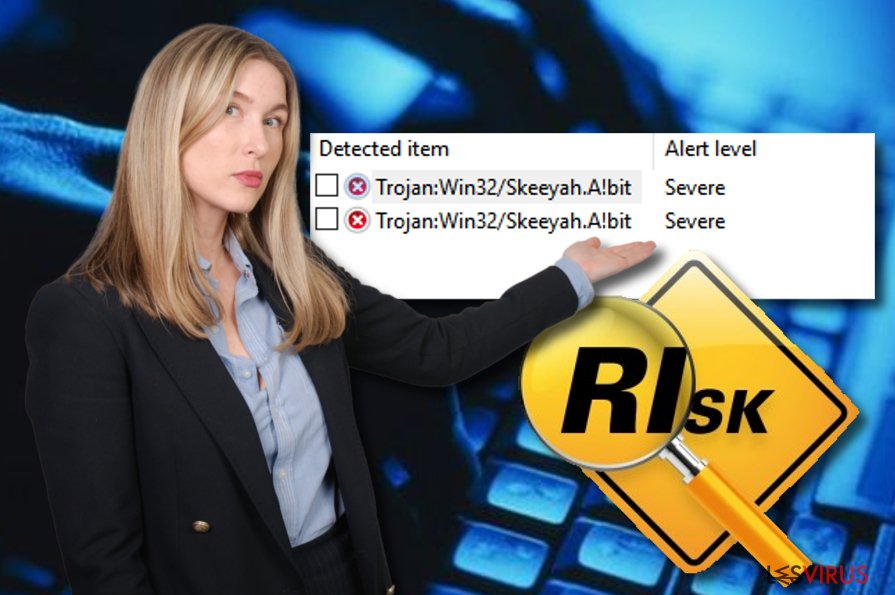
Les chevaux de Troie proviennent des pièces jointes du courrier indésirable ou de sites Web renégats
Les experts en sécurité Web de NoVirus.uk recommandent d’être prudent en ligne. Un cheval de Troie pourrait se cacher dans plusieurs sites Web renégats et furtivement s’installer sur votre système suite à un seul clique. Si vous faites face à des pages Web suspectes, elles devront être éliminées immédiatement afin d’éviter une infiltration potentielle de virus. De plus, vous devriez toujours vérifier ce que vous téléchargez depuis Internet. Ne sautez aucune étape d’installation et soyez-sûr d’installer uniquement les logiciels originaux.
Il est connu que plusieurs infections malware, y compris les chevaux de Troie, sont largement répandues via les messages d’E-mail phishing et leurs pièces jointes dangereuses. Les escrocs souvent joignent le composant dangereux aux messages suspects et les envoient à plusieurs utilisateurs aléatoires. Soyez prudent en ouvrant des messages douteux, car ils se peut qu’ils soient envoyés pour de mauvaises intentions.
Un autre conseil serait de lancer un antivirus fiable quotidiennement sur votre ordinateur. N’hésitez pas à investir dans ce genre d’utilitaire car un programme réputé apportera les avantages suivants :
- Des analyses régulières afficheront tous les problèmes sur l’ordinateur;
- L’antivirus maintiendra la sûreté de l’ordinateur quand vous effectuez du travail dessus;
- Il vous aidera à affronter divers problèmes qui pourraient survenir au fil du temps.
Supprimer Trojan:Win32/Skeeyah.A!plock
Effectuer la suppression de Skeeyah exige beaucoup d’attention et d’effort. C’est la raison principale pour laquelle nous proposons aux utilisateurs d’utiliser un anti-malware réputé pour effectuer ce processus. De plus, des utilitaires tels que FortectIntego, SpyHunter 5Combo Cleaner, Malwarebytes pourraient aussi détecter le contenu lié aux programmes malveillants. Soyez-sûr de vous occuper proprement de cette menace même si le processus d’élimination prend du temps.
Après avoir supprimé le virus Skeeyah, soyez-sûr d’actualiser le système en entier et de vérifier si tous les composants liés au cheval de Troie sont supprimés. Quand l’ordinateur est entièrement nettoyé, vous pouvez l’utiliser comme vous le faite d’habitude. Cependant, vous ne devez pas oublier les conseils que vous avez lu car elles peuvent vous être utiles pour prévenir l’infiltration des chevaux de Troie dans votre système.
Guide de suppression manuel de Skeeyah
Rançongiciel : Suppression manuelle des rançongiciels en Mode sans échec
Activez le mode sans échec avec prise en charge réseau sur votre système. Cette fonction pourrait vous aider à désactiver le virus :
Important! →
Le guide de suppression manuelle risque de se révéler trop compliqué pour les utilisateurs ordinaires d'ordinateurs. Une connaissance avancée en informatique est nécessaire pour l'exécuter correctement (si des fichiers vitaux du système sont supprimés ou endommagés, cela pourrait compromettre complètement Windows), et cela pourrait également prendre des heures. C'est pourquoi nous vous conseillons fortement d'utiliser plutôt la méthode automatique fournie ci-dessus.
Étape 1. Accéder au Mode sans échec avec la mise en réseau
La suppression manuelle des logiciels malveillants doit être effectuée de préférence dans le cadre du Mode sans échec.
Windows 7 / Vista / XP
- Cliquez sur Démarrer > Arrêter > Redémarrer > OK.
- Lorsque votre ordinateur est actif, commencez à appuyer sur la touche F8 (si cela ne fonctionne pas, essayez F2, F12, Suppr, etc. – tout dépend du modèle de votre carte mère) plusieurs fois jusqu'à ce que la fenêtre Options avancées de démarrage s'affiche.
- Sélectionnez le Mode sans échec avec mise en réseau dans la liste.

Windows 10 / Windows 8
- Faites un clic droit sur le bouton Démarrer et sélectionnez Paramètres

- Faites défiler vers le bas pour choisir Mise à jour et sécurité.

- Sur le côté gauche de la fenêtre, choisissez Récupération.
- Faites maintenant défiler vers le bas pour trouver la section Démarrage avancé.
- Cliquez à présent sur Redémarrer.

- Sélectionnez Résolution des problèmes

- Allez à la section Options avancées.

- Sélectionnez Paramètres de démarrage.

- Cliquez sur Redémarrer.
- Appuyez maintenant sur 5 ou cliquez sur 5) Activer le Mode sans échec avec la mise en réseau..

Étape 2. Mettre fin aux processus suspects
Le Gestionnaire de tâches Windows est un outil pratique qui montre tous les processus en cours d'exécution en arrière-plan. Si un logiciel malveillant exécute un processus, vous devez l'arrêter :
- Appuyez sur Ctrl + Maj + Échap sur votre clavier pour ouvrir le Gestionnaire des tâches de Windows.
- Cliquez sur Plus de détails.

- Faites défiler vers le bas jusqu'à la section Processus en arrière-plan, et recherchez tout ce qui est suspect.
- Faites un clic droit et sélectionnez Ouvrir l'emplacement du fichier.

- Retournez au processus, faites un clic droit et choisissez Fin de la tâche.

- Supprimez le contenu du dossier malveillant.
Étape 3. Vérifier le Démarrage du programme
- Appuyez sur Ctrl + Maj + Échap sur votre clavier pour ouvrir le Gestionnaire des tâches de Windows.
- Allez à l'onglet Démarrage.
- Faites un clic droit sur le programme suspect et choisissez Désactiver.

Étape 4. Supprimer les fichiers de virus
Les fichiers liés aux logiciels malveillants peuvent être trouvés à différents endroits de votre ordinateur. Voici des instructions qui pourraient vous aider à les repérer :
- Tapez Nettoyage de disque dans la barre de recherche Windows et appuyez sur Entrée.

- Sélectionnez le lecteur que vous souhaitez nettoyer (C : est votre lecteur principal par défaut, il est probablement celui qui contient les fichiers malveillants).
- Faites défiler la liste des Fichiers à supprimer et sélectionnez ce qui suit :
Temporary Internet Files
Downloads
Recycle Bin
Temporary files - Choisissez Nettoyer les fichiers système

- Vous pouvez également rechercher d'autres fichiers malveillants cachés dans les dossiers suivants (tapez ces entrées dans la barre de recherche Windows et appuyez sur Entrée) :
%AppData%
%LocalAppData%
%ProgramData%
%WinDir%
Une fois que vous avez terminé, redémarrez le PC en mode normal.
Supprimer Skeeyah à l'aide de System Restore
Désactivez le cheval de Troie Skeeyah en activant la fonctionnalité de Restauration Système. Optez pour ces directives si vous avez besoin d’aide :
-
Étape 1: Redémarrer votre ordinateur pour Safe Mode with Command Prompt
Windows 7 / Vista / XP- Cliquez sur Start → Shutdown → Restart → OK.
- Lorsque votre ordinateur devient actif, commencez à appuyer sur F8 plusieurs fois jusqu'à ce que vous voyez la fenêtre Advanced Boot Options.
-
Sélectionnez Command Prompt à partir de la liste

Windows 10 / Windows 8- Appuyez sur le bouton Power à Windows'écran de connexion. Appuyez maintenant sur et maintenez Shift, qui est sur votre clavier, puis cliquez sur Restart..
- Maintenant, sélectionnez Troubleshoot → Advanced options → Startup Settings et enfin appuyez sur Restart.
-
Une fois votre ordinateur devient actif, sélectionnez Enable Safe Mode with Command Prompt dans Startup Settings fenêtre.

-
Étape 2: Restaurer vos paramètres et fichiers système
-
Une fois la fenêtre Command Prompt'affiche, saisissez cd restore et cliquez sur Enter.

-
Maintenant, tapez rstrui.exe et appuyez sur Enter de nouveau..

-
Lorsqu'une nouvelle fenêtre apparaît, cliquez sur Next et sélectionnez votre point de restauration qui est antérieure à l'infiltration de Skeeyah. Après avoir fait cela, cliquez sur Next.


-
Maintenant, cliquez sur Yes pour lancer la restauration du système.

-
Une fois la fenêtre Command Prompt'affiche, saisissez cd restore et cliquez sur Enter.
Enfin, vous devriez toujours penser à la protection de crypto-ransomwares. Afin de protéger votre ordinateur de Skeeyah et autres ransomwares, utiliser un anti-spyware de bonne réputation, telles que FortectIntego, SpyHunter 5Combo Cleaner ou de Malwarebytes
Recommandé pour vous
Ne vous faites pas espionner par le gouvernement
Le gouvernement dispose de plusieurs outils permettant de suivre les données des utilisateurs et d'espionner les citoyens. Vous devriez donc en tenir compte et en savoir plus sur les pratiques douteuses de collecte d'informations. Évitez tout suivi ou espionnage non désiré de la part du gouvernement en restant totalement anonyme sur Internet.
Vous pouvez choisir un emplacement différent que le vôtre lorsque vous êtes en ligne et accéder à tout matériel que vous souhaitez sans restrictions particulières de contenu. Vous pouvez facilement profiter d'une connexion Internet sans risque de piratage en utilisant le VPN Private Internet Access.
Gérez les informations auxquelles peut accéder le gouvernement ou toute autre partie indésirable et naviguez en ligne sans être espionné. Même si vous n'êtes pas impliqué dans des activités illégales ou si vous pensez que les services et les plateformes que vous choisissez sont fiables, soyez vigilant pour votre propre sécurité et prenez des mesures de précaution en utilisant le service VPN.
Sauvegarder les fichiers pour une utilisation ultérieure, en cas d'attaque par un malware
Les problèmes de logiciels générés par des logiciels malveillants ou la perte directe de données due au cryptage peuvent entraîner des problèmes avec votre appareil voire des dommages permanents. Lorsque vous disposez de sauvegardes adéquates et à jour, vous pouvez facilement récupérer après un tel incident et reprendre le travail.
Il est crucial de créer des mises à jour de vos sauvegardes après toute modification sur l'appareil, afin de pouvoir revenir au point sur lequel vous travailliez lorsque des logiciels malveillants ont modifié quoi que ce soit ou que des problèmes avec l'appareil ont entraîné une corruption des données ou des performances.
Lorsque vous disposez de la version précédente de chaque document ou projet important, vous évitez ainsi toute frustration et toute panne. Cela s'avère pratique lorsque des logiciels malveillants surgissent de nulle part. Utilisez Data Recovery Pro pour la restauration du système.







